Mapper des lecteurs réseau dans Windows 11 améliore votre flux de travail en permettant un accès facile aux ressources partagées. Un lecteur réseau agit comme un lecteur local sur votre ordinateur, permettant un partage de fichiers fluide à travers un réseau. Que vous soyez dans un bureau ou que vous configuriez un réseau domestique, comprendre les lecteurs réseau améliore la productivité et la gestion des fichiers.
Introduction
Mapper un lecteur réseau dans Windows 11 rend l’accès aux fichiers sur un autre appareil de votre réseau simple. Cette fonctionnalité est essentielle pour collaborer professionnellement, partager des photos de famille à la maison ou étendre votre espace de stockage. Dans ce guide, nous explorerons les étapes et les meilleures pratiques pour mapper des lecteurs réseau, vous aidant à utiliser cette fonctionnalité efficacement.

Comprendre les lecteurs réseau dans Windows 11
Qu’est-ce que les lecteurs réseau ?
Les lecteurs réseau fonctionnent comme un emplacement partagé dans votre espace de travail numérique, ressemblant à un lecteur local sur votre ordinateur. Ils offrent un stockage centralisé accessible par plusieurs utilisateurs, essentiel pour les projets collaboratifs et la gestion efficace des données.
Avantages du mappage des lecteurs réseau
Mapper des lecteurs réseau offre plusieurs avantages :
– Accès centralisé : Regroupez les fichiers en un seul endroit pour un accès facile par plusieurs utilisateurs.
– Sécurité : Contrôlez l’accès aux données sensibles grâce à des permissions d’utilisateur.
– Commodité : Accédez aux fichiers à distance sans support de stockage physique.
Relier des lecteurs réseau dans Windows 11 améliore à la fois les environnements professionnels et personnels, garantissant un accès constant aux fichiers essentiels.
Préparer votre système pour le mappage des lecteurs réseau
Avant de commencer le mappage, assurez-vous que votre système est prêt à se connecter.
Assurer la connectivité réseau
- Vérifiez la connexion réseau : Confirmez que votre ordinateur est connecté au réseau (filaire ou sans fil).
- Testez l’accès au réseau : Vérifiez que vous pouvez atteindre d’autres appareils en les pingant ou en utilisant un outil de découverte réseau.
Identifier le chemin réseau correct
- Trouvez la ressource partagée : Identifiez le chemin réseau vers le dossier ou le lecteur partagé (par exemple, \ServeurNom\DossierPartagé).
- Rassemblez les informations d’identification réseau : Assurez-vous d’avoir les informations de connexion nécessaires pour accéder à la ressource réseau.
Avec votre système prêt, vous êtes prêt à mapper le lecteur sans effort.
Mapper un lecteur réseau à l’aide de l’Explorateur de fichiers
Windows 11 propose une méthode conviviale pour mapper des lecteurs via l’Explorateur de fichiers.
Instructions étape par étape avec captures d’écran
- Ouvrez l’Explorateur de fichiers : Cliquez sur l’icône de l’Explorateur de fichiers dans la barre des tâches.
- Sélectionnez ‘Ce PC’ : Accédez à ‘Ce PC’ dans la barre latérale.
- Cliquez sur ‘Mapper un lecteur réseau’ : Trouvé dans la barre d’outils en haut.
- Choisissez une lettre de lecteur : Sélectionnez une lettre disponible pour le lecteur.
- Entrez le chemin du dossier : Saisissez le chemin réseau (par exemple, \ServeurNom\DossierPartagé).
- Cochez ‘Reconnecter à la connexion’ : Assurez-vous que cette option est sélectionnée pour une reconnexion automatique.
- Fournissez les informations d’identification réseau : Entrez le nom d’utilisateur et le mot de passe si demandé.
Configurer la reconnexion automatique
Sélectionner ‘Reconnecter à la connexion’ garantit que le lecteur réseau se reconnecte chaque fois que vous vous connectez, maintenant un accès continu.
Mapper un lecteur à l’aide de l’Explorateur de fichiers est simple, mais l’invite de commande offre plus de contrôle pour les utilisateurs avancés.
Méthode alternative : Mapper des lecteurs réseau avec l’invite de commande
L’invite de commande offre une flexibilité et une précision accrues.
Etapes en ligne de commande
- Ouvrez l’invite de commande : Recherchez ‘cmd’ dans le menu Démarrer et exécutez en tant qu’administrateur.
- Saisissez la commande de mappage : Tapez
net use Z: \\ServeurNom\DossierPartagé /persistent:yes, en remplaçant ‘Z:’ par la lettre de lecteur choisie. - Fournissez les informations d’identification : Entrez vos détails de connexion réseau si demandé.
Avantages de l’utilisation de l’invite de commande
- Script : Automatisez le processus de mappage avec des scripts.
- Précision : Offre un contrôle précis et un traitement par lots pour plusieurs mappages.
Faire le mappage via l’invite de commande permet aux utilisateurs avancés de disposer de la flexibilité nécessaire.
Résolution des problèmes courants
Même avec des conseils, des défis peuvent survenir. Voici comment résoudre les problèmes courants :
Correction des erreurs de connexion
- Vérifiez le chemin réseau : Assurez-vous que le chemin réseau est correct.
- Redémarrez les appareils : Redémarrez votre ordinateur et le périphérique réseau pour réinitialiser les connexions.
Résolution des problèmes d’autorisation
- Vérifiez les permissions : Contactez l’administrateur réseau pour confirmation de l’accès.
- Ajustez les paramètres : Modifiez les paramètres de sécurité si nécessaire.
Être proactif avec des solutions minimise les interruptions, maximisant la productivité.
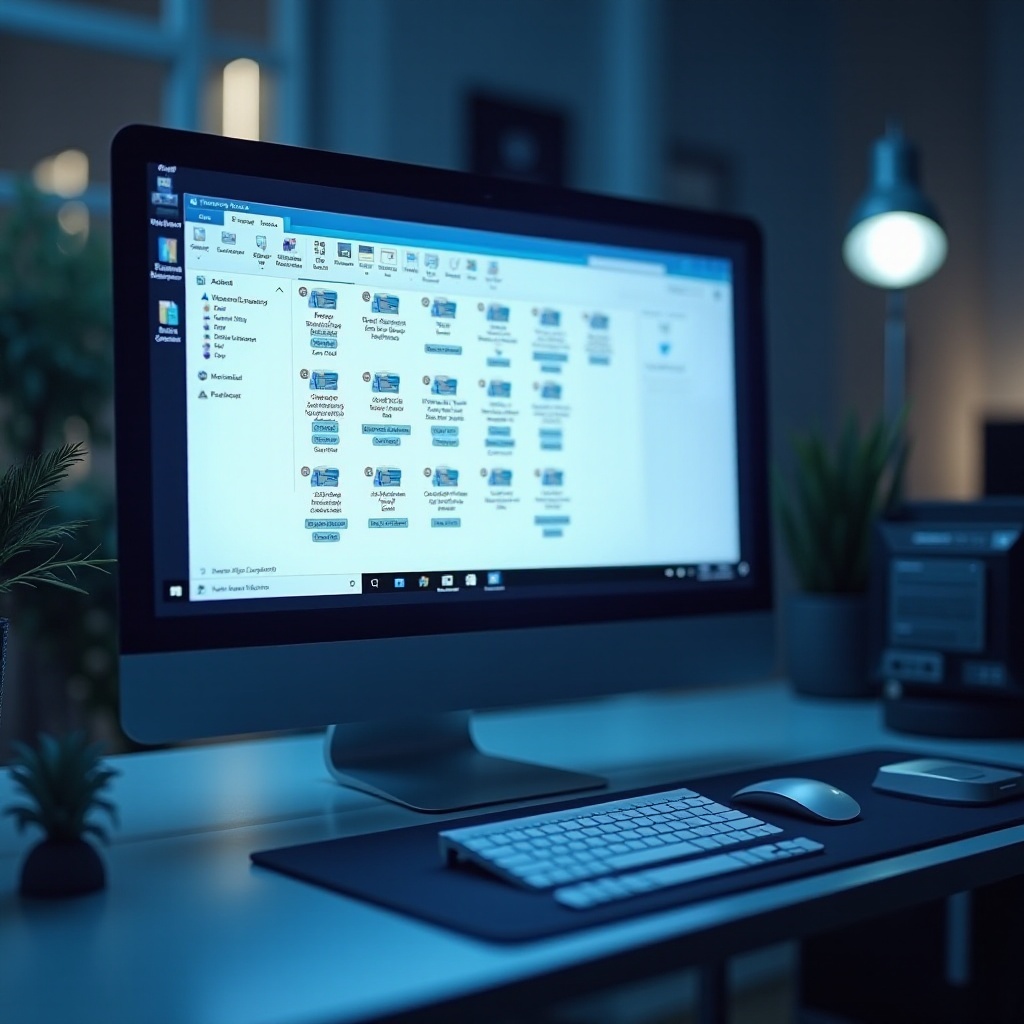
Bonnes pratiques pour l’utilisation des lecteurs réseau
Une utilisation efficace des lecteurs réseau va au-delà de la configuration.
Organiser les dossiers réseau
- Catégoriser les fichiers : Structurez les dossiers de manière logique (par exemple, par projet ou département).
- Archiver régulièrement : Déplacez les fichiers plus anciens dans une archive pour maintenir la vitesse.
Sécuriser vos données réseau
- Mises à jour régulières : Maintenez les systèmes à jour pour protéger contre les vulnérabilités.
- Contrôle d’accès utilisateur : Restreignez l’accès aux données sensibles aux utilisateurs autorisés.
Mettre en œuvre ces pratiques améliore la performance et la sécurité de votre lecteur réseau.
Applications réelles des lecteurs réseau
Les lecteurs réseau sont des outils polyvalents avec de larges applications.
Lecteurs réseau dans les environnements professionnels
Les entreprises bénéficient d’un accès centralisé aux données, permettant aux équipes de collaborer sans problème et de réduire la redondance.
Améliorer la productivité à la maison
Les familles et les travailleurs à distance utilisent les lecteurs réseau pour partager des médias, des ressources et des sauvegardes efficacement.
Ces applications réelles soulignent l’adaptabilité et l’utilité des lecteurs réseau dans divers contextes.

Conclusion
Mapper des lecteurs réseau dans Windows 11 offre des avantages significatifs en améliorant l’accès aux fichiers, la productivité et en rationalisant les solutions de stockage. Avec les méthodes étape par étape et les meilleures pratiques décrites, vous pouvez gérer en toute confiance les lecteurs réseau, assurant un accès fluide aux fichiers.
Questions Fréquemment Posées
Comment déconnecter un lecteur réseau dans Windows 11 ?
Accédez à ‘Ce PC’ dans l’Explorateur de fichiers, faites un clic droit sur le lecteur réseau, et sélectionnez ‘Déconnecter’.
Puis-je mapper un lecteur réseau sur plusieurs ordinateurs ?
Oui, vous pouvez répéter le processus sur chaque appareil en utilisant le même chemin réseau et les mêmes identifiants.
Pourquoi mes lecteurs réseau mappés disparaissent-ils après redémarrage ?
Assurez-vous que ‘Reconnecter à la connexion’ est coché lors de l’installation ; sinon, les lecteurs peuvent ne pas se reconnecter automatiquement.